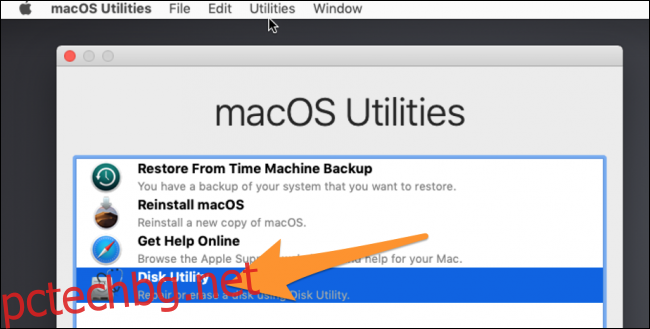Ако вашият Mac не се стартира, има скрит „Режим на възстановяване“, който можете да използвате, за да диагностицирате и коригирате проблеми или да преинсталирате напълно macOS.
Първото нещо, което трябва да направите, е да стартирате в режим на възстановяване. За щастие това е лесно. Изключете вашия Mac и след това го рестартирайте, като задържите Command+R, докато стартира. Това трябва да ви отведе в режим на възстановяване, където ще видите прозореца на помощните програми на macOS. Recovery Mode предоставя четири услуги. Можете да възстановите от резервно копие на Time Machine, да получите помощ онлайн от сайта за поддръжка на Apple, да опитате да отстраните проблеми с диска с Disk Utility и да инсталирате отново macOS. В тази статия ще се съсредоточим върху последните две опции.
Стартирайте First Aid от вашия дял за възстановяване
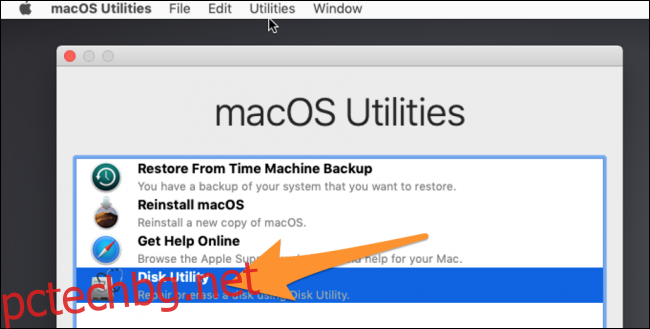
Дялът за възстановяване на всички Macs се зарежда с Disk Utility, която може да стартира „Първа помощ“ на устройство, което може да е повредено, и да се опита да отстрани някои от проблемите. Това
Предупреждение: Ако Disk Utility ви каже, че устройството ви е на път да се повреди, вземете го сериозно. Препоръчваме да архивирате вашия Mac (ако още не го правите) и да смените диска. Disk Utility няма да може да поправи повреден диск.
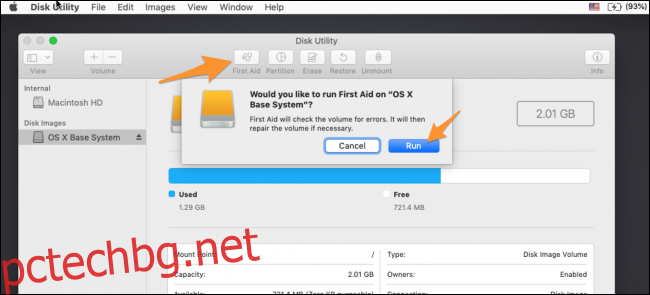
След като приключите, опитайте да стартирате отново в macOS. Ако Disk Utility не може да реши всичките ви проблеми, можете да опитате да я стартирате отново. Ако често може да поправите повече при второто изпълнение.
Въпреки това, ако Disk Utility съобщи, че не може да поправи някои грешки, вероятно е подходящ момент да архивирате всичко, което можете, и да замените диска си.
Ако всичко друго не успее: Преинсталирайте macOS
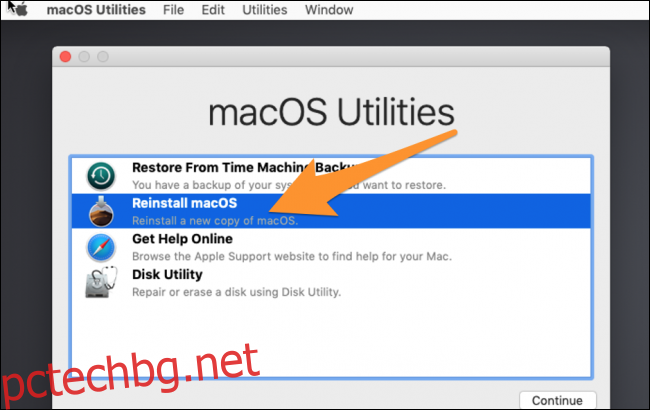
Понякога просто трябва да започнете отначало. За щастие няма да загубите файловете си при преинсталиране на macOS, тъй като той използва същия процес като надстройката. Това предполага, разбира се, че вашето устройство все още работи и не е напълно повредено, което може да причини проблеми. Все пак най-добре е първо да направите резервно копие, което можете да направите в Disk Utility, без да зареждате в macOS.
На началния екран на режима на възстановяване изберете „Преинсталиране на macOS“, което ще изведе инсталационната програма.
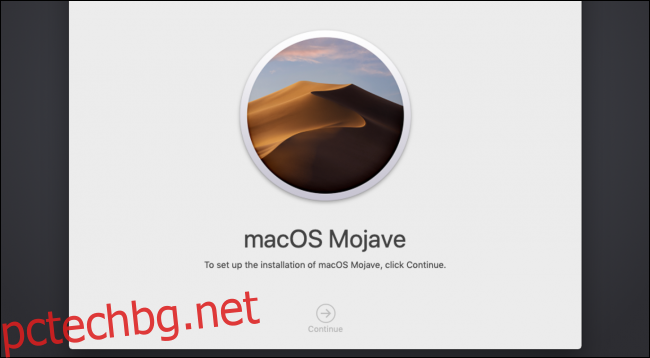
Ще трябва да се съгласите с условията на услугата и да изберете устройството, на което искате да инсталирате. Продължете и изберете основното си устройство.
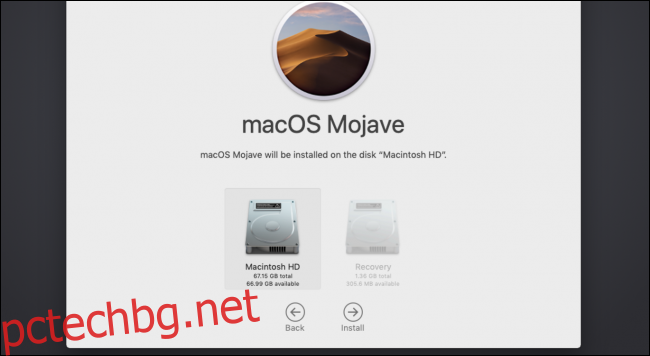
Процесът на инсталиране ще стартира и след като приключи, трябва да стартирате ново копие на macOS, като се надяваме, че вашите файлове са непокътнати.